使用场景
员工、项目组负责人进行项目组人力填报,再基于此数据进行项目组成本分摊
直接上级、项目组负责人进行人力填报审批
用户角色:
SSC/系统管理员
员工
项目组负责人
系统路径
人事-项目组人员
使用教程
设置项目组人力填报规则
【权限】
用户拥有的角色必须有「人事-项目组人员管理-管理人力填报规则」的功能权限才能进行后续操作
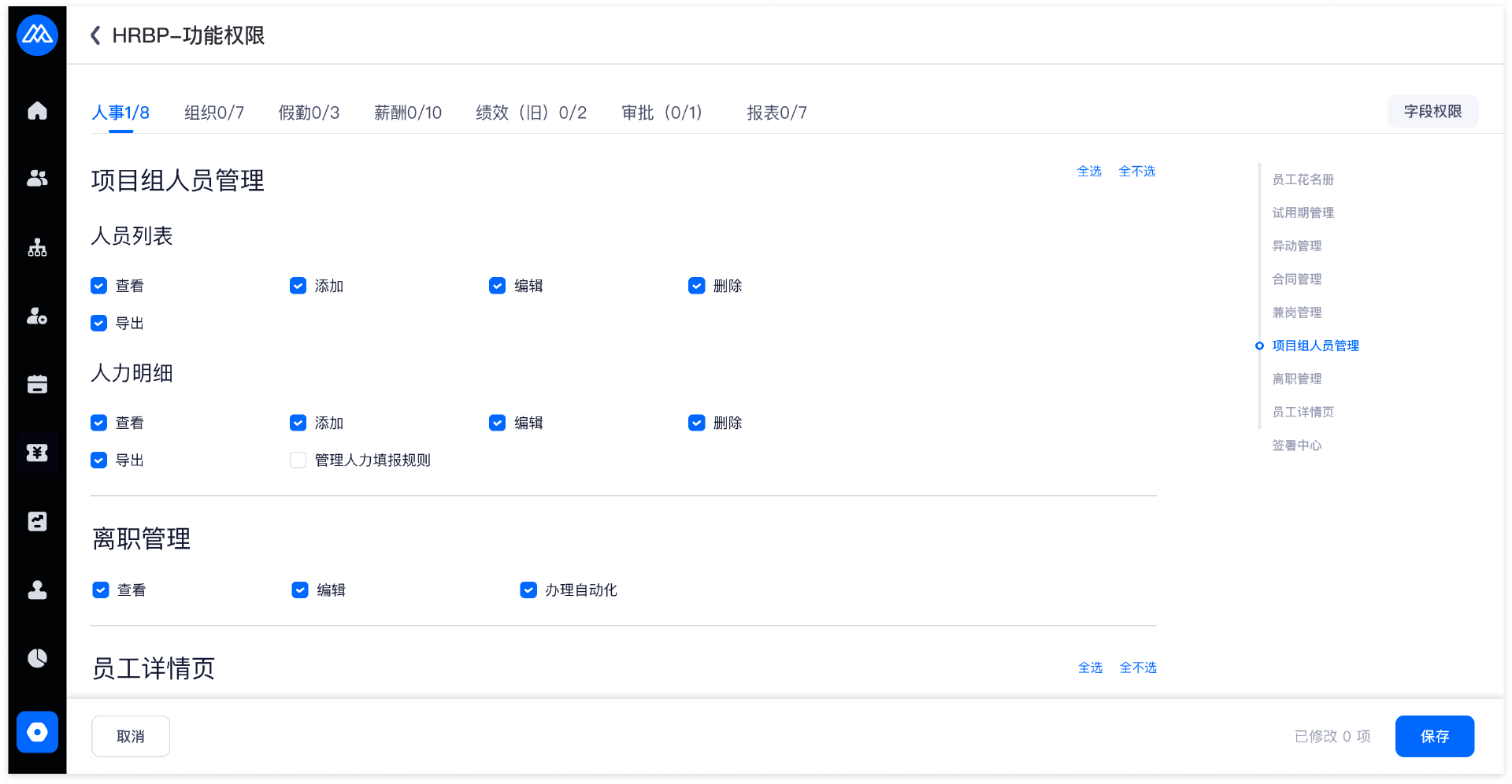
【设置规则】
入口:人事-项目组人员-人力明细-人力填报规则
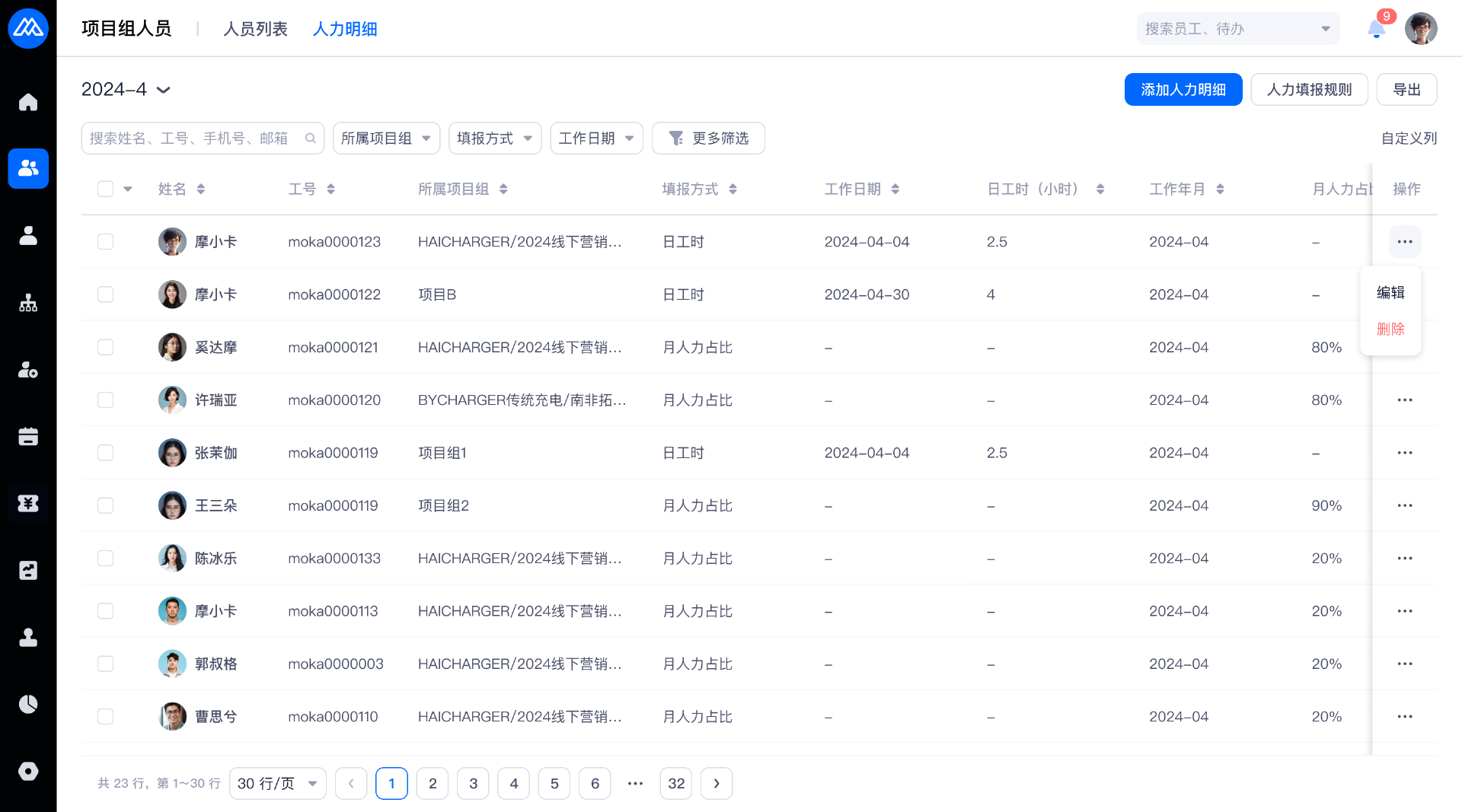
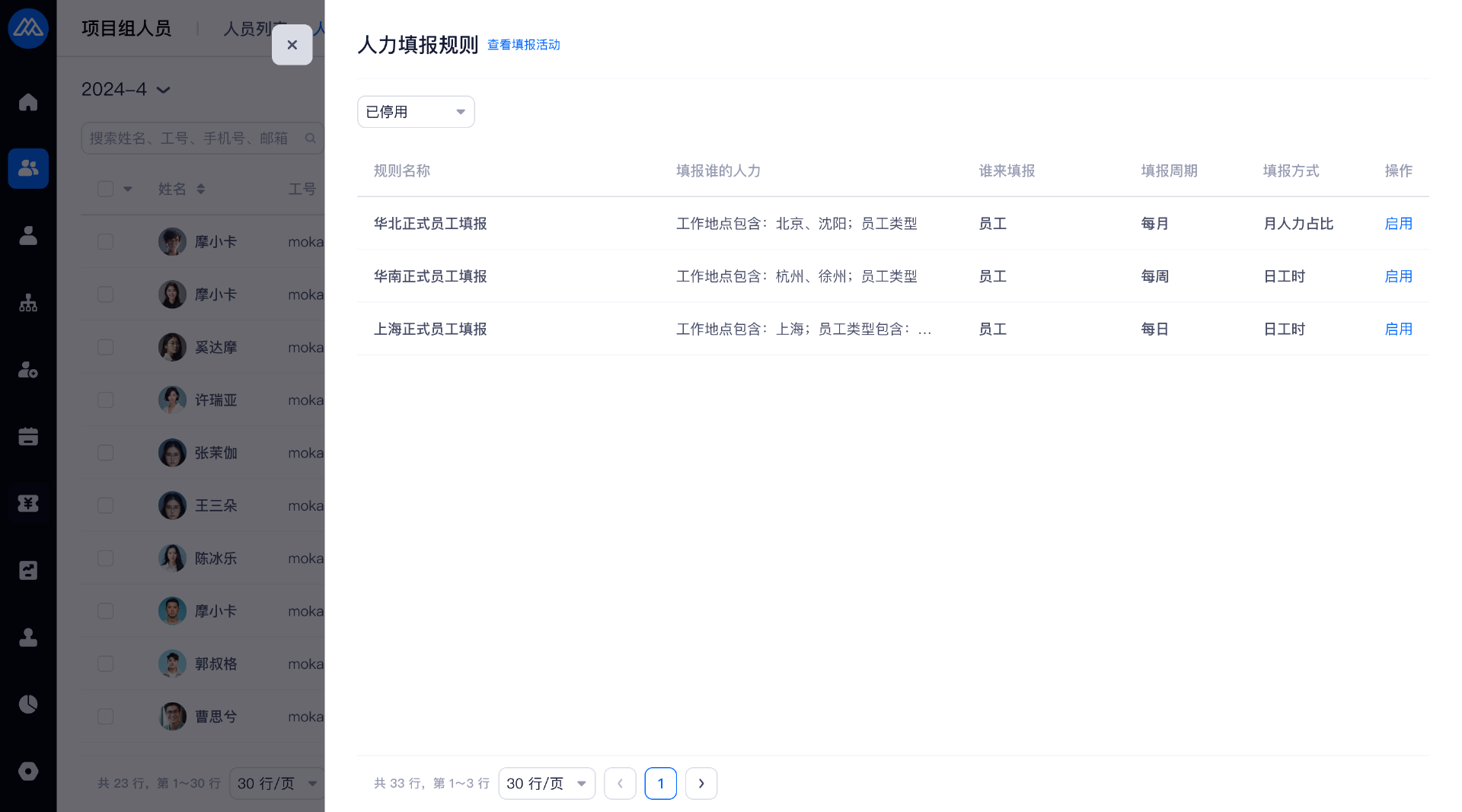
创建填报规则
先从「填报谁的人力」圈出需要填报项目组人力的员工(被填报人),再通过「谁来填报」选择填报人。系统会自动根据填报人来聚合被填报人
填报方式
日工时:适用于管理精细的企业,需要统计被填报人每天在不同项目组的工时
月人力占比:适用于管理颗粒度较粗的企业,只需要统计员工每个月在不同项目组投入的人力比例
日工时限制
可按企业管理需求设置。若企业采购了假勤模块,还可以和假勤模块的「实际出勤小时数」做校验
可填报项目组
仅允许填报进入的项目组(默认,线上规则),允许填报所有项目组
支持添加规则后编辑
填报周期&触发时机
按天填报:系统每天查询上一天有实际出勤的「被填报人」(若没有采购假勤模块,则会按法定工作日触发),并在设置的时间触发填报
按周填报:发动时机,可选择每周几什么时间发当周或者过去7天的填报
本周:发起日期对应的周一到周日,周一发起则为本周一到本周日
过去7天:发起日期前7天,周一发起则为上周一到本周日
按月填报:系统在设置的日期查询上一个自然月有实际出勤的「被填报人」(若没有采购假勤模块,则会按法定工作日触发),并在设置的时间触发填报
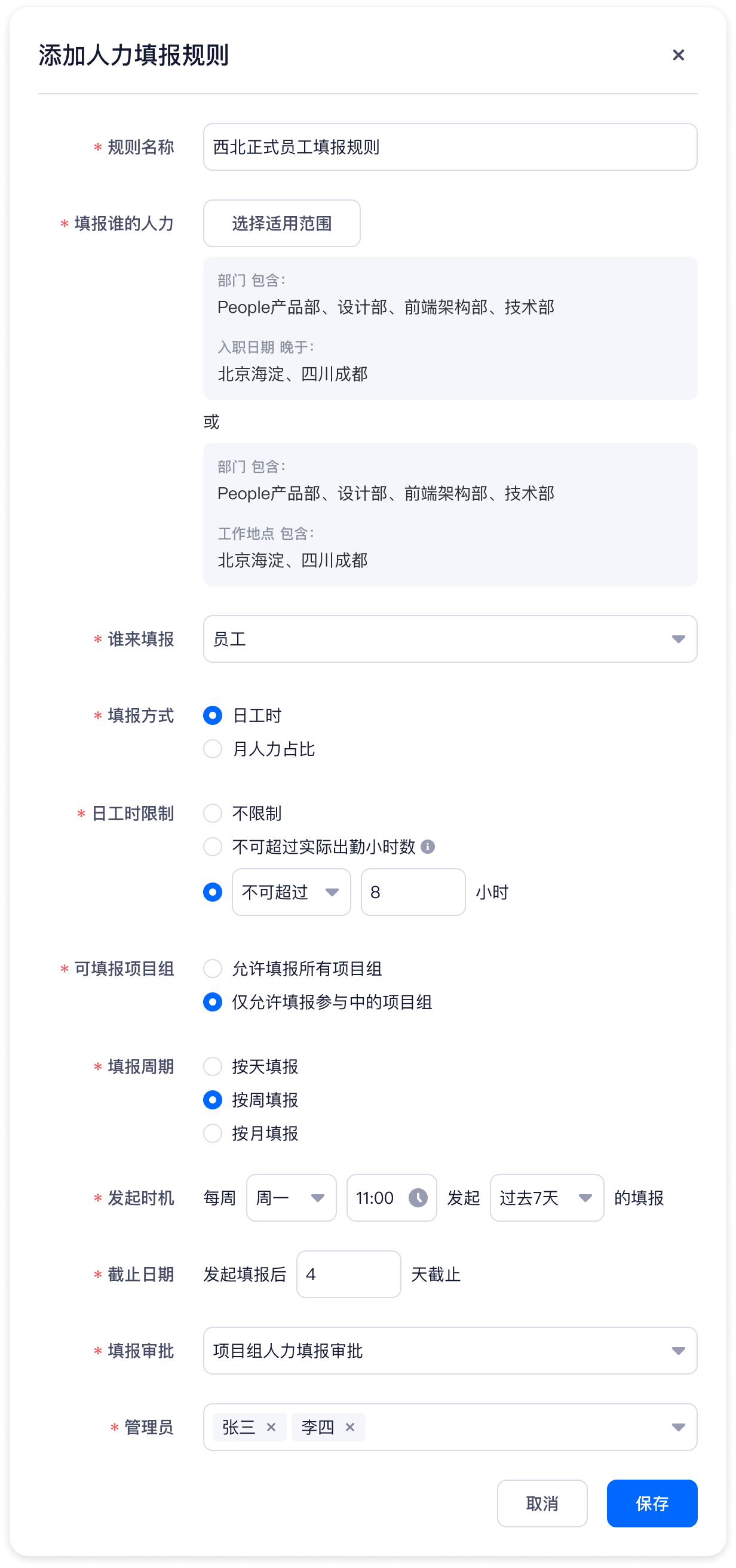
系统自动创建填报活动&填报任务
满足规则配置的触发时机,系统会自动计算填报人,以及对应的被填报人
每个填报人对应一个填报任务,可以单独审批
同一个规则在同一个周期创建的填报任务,会汇总在一个填报活动里
填报规则中设置的管理员,可以查看对应规则创建的填报活动
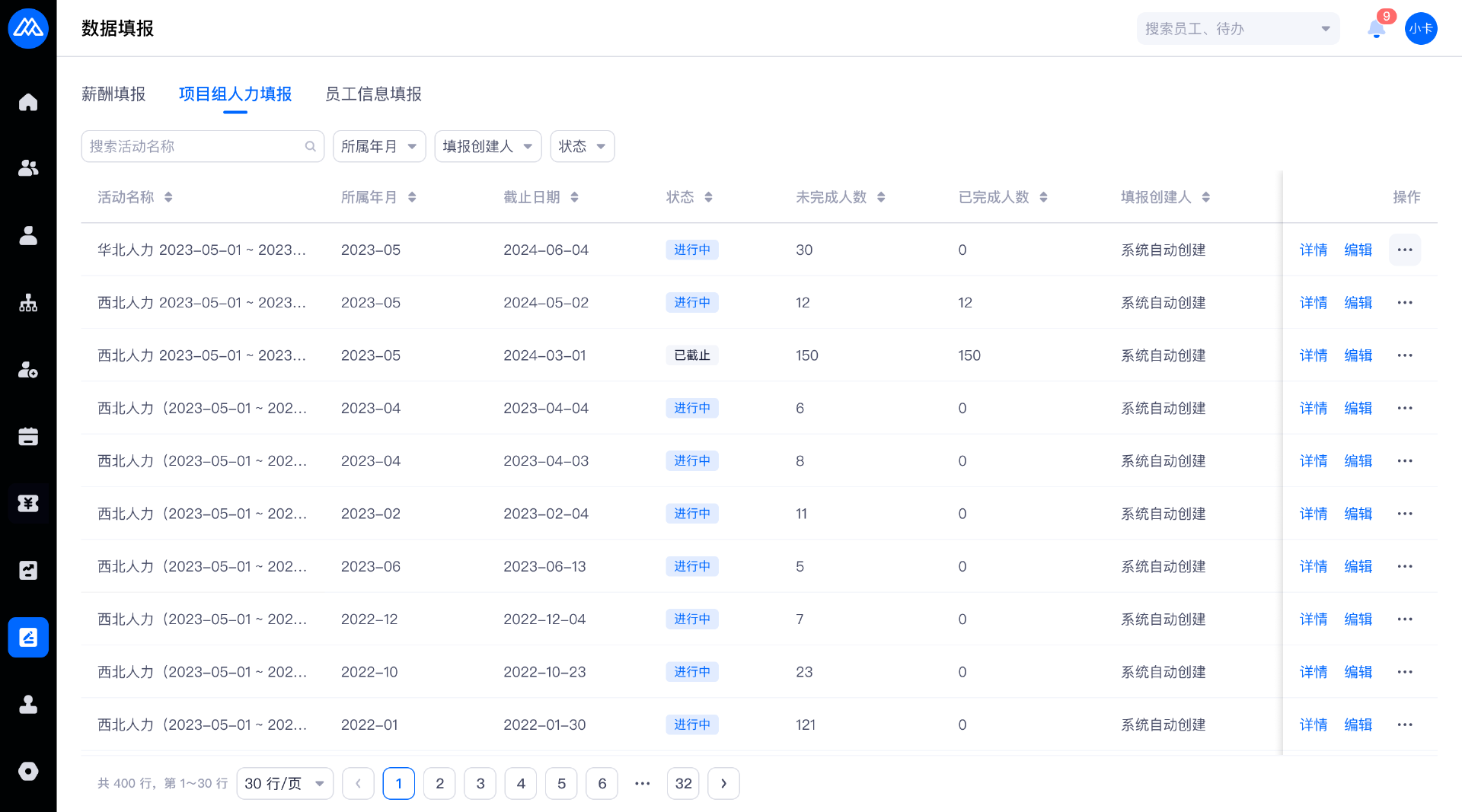
员工/项目组负责人进行填报
系统自动创建填报任务后,填报人会收到 IM 消息,PP 首页也会出现待办
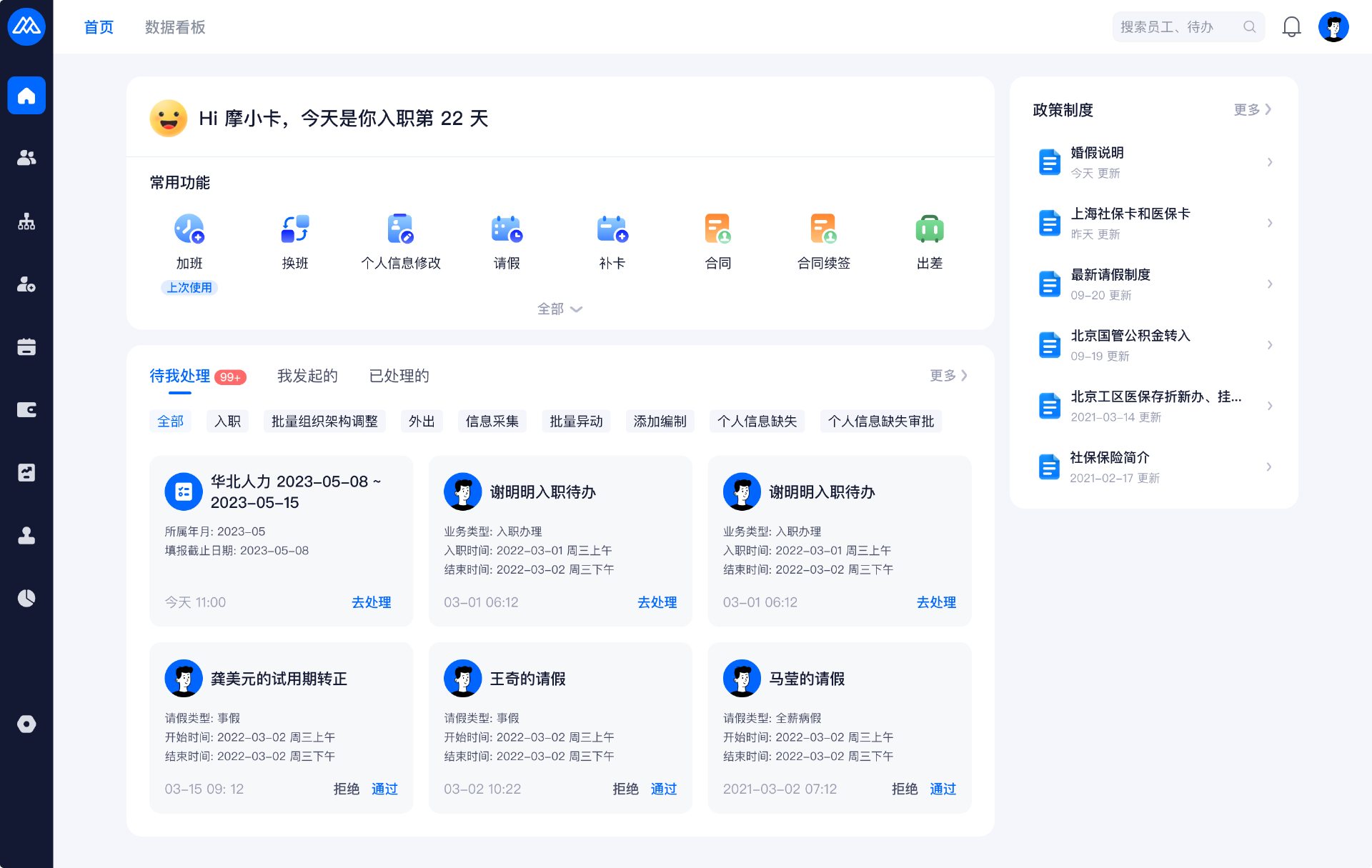
点击待办后,会进入在线填报页面
注意:在线填报只支持 PC 端使用
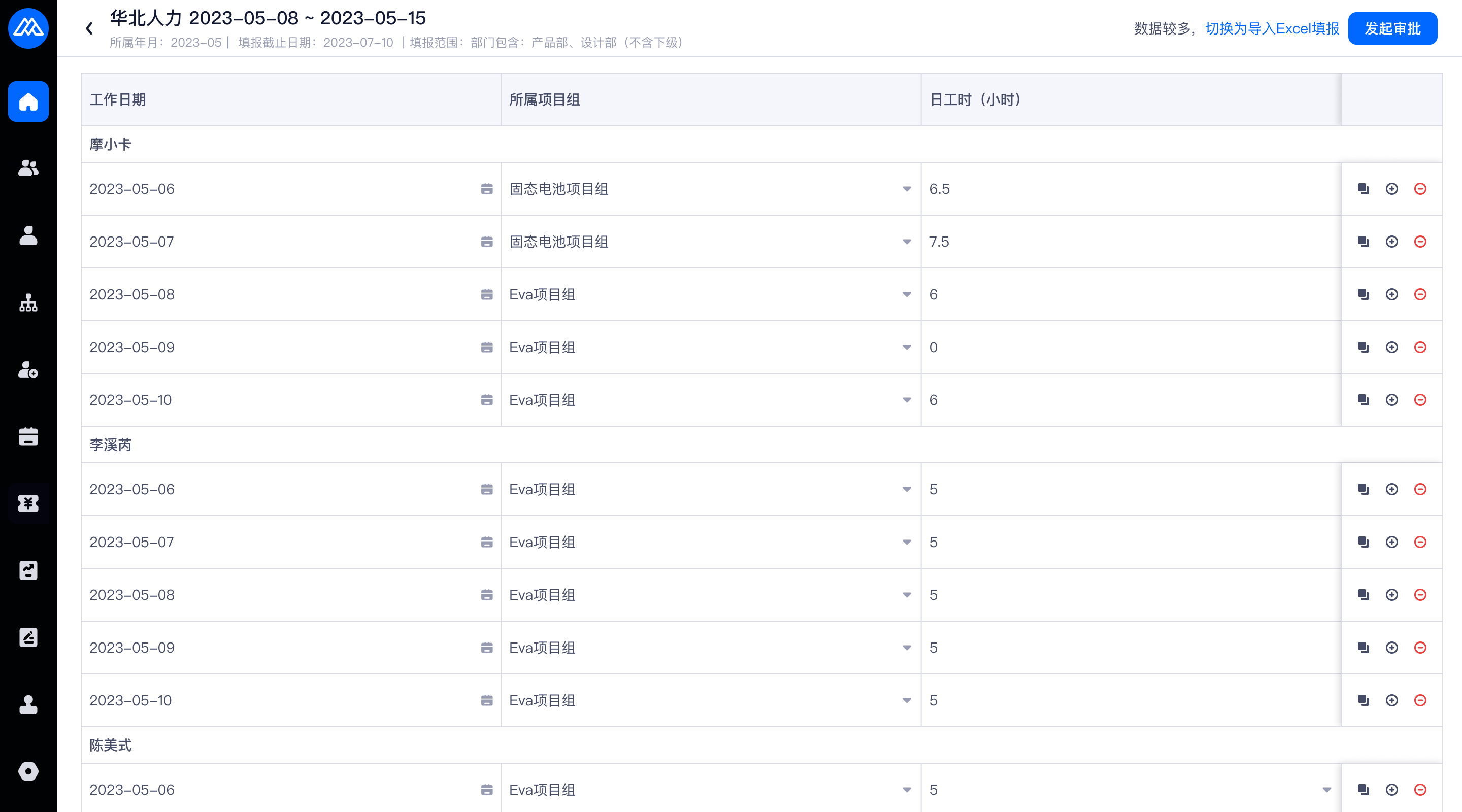
提交在线填报后,系统会触发审批
审批通过后,填报的数据会自动写入「项目组人力明细」,后续可以用这些数据进行项目组成本分摊
所属项目组,根据人力填报规则【可填报项目组】的配置,选项出现全部或者员工已进入的项目组(填报日期在项目组开始日期~结束日期内),项目组下拉选项排序根据组织-项目组的顺序进行展示
若选择了全部项目组,且员工没有加入对应项目组时
月工时占比,将填报周期第一天作为员工加入项目的开始日期,将员工加入到对应项目组
日工时,将填报内第一个归属对应项目组的日期作为员工加入项目的开始日期,将员工加入到对应项目组
日工时限制,根据设置判断是否必须等于X小时
日工时限制,选择了不可超出实际出勤小时数时,若填报日期是未来日期还没有实际出勤小时数,则报错不允许提交


